Cara Mengatasi Lupa Password Gmail
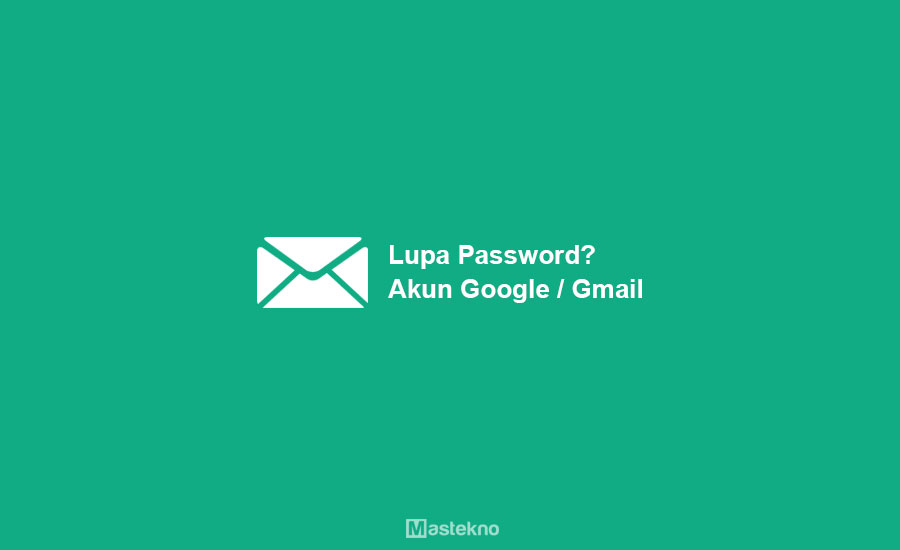
Jika kamu pernah mengalami lupa password gmail kamu tentunya kamu akan panik bukan? Apalagi jika kita ingin membuka email penting yang kita butuhkan.
Untuk kamu yang mengalami masalah tersebut maka tenang saja karena pada artikel kali ini kami akan mengulas 2 cara mengatasi lupa kata sandi gmail. Namun sebelum itu, mari kita ulas sedikit terlebih dahulu mengenai gmail.
Gmail adalah layanan email yang sangat populer yang disediakan oleh google. Banyak orang lebih cenderung memilih gmail dibandingkan layanan email lainnya.
Salah satu alasannya yaitu karena satu akun gmail dapat digunakan untuk mengakses semua produk yang disediakan oleh google seperti google drive, google plus, dan lain sebagainya.
Namun tak jarang sebagian orang lupa akan password akun gmail mereka. Terdapat banyak faktor yang dapat memengaruhinya.
Seperti karena jarang membuka gmail sehingga mereka lupa akan password akun gmail yang mereka miliki.
Selain itu, bisa juga karena sebagian orang sering menggunakan fitur “remember me” dari pada melalui proses login, ataupun dapat disebabkan oleh faktor lainnya.
Lupa password Gmail merupakan hal yang wajar jika terjadi pada kamu. Tapi jika password hilang google telah mengantisipasi dengan tiga opsi berbeda untuk mengembalikan akun kamu seperti semula.
- Pertanyaan keamanan
- Alamat email pemulihan
- Nomor telepon pemulihan
Jika semua pilihan diatas tetap tidak bisa untuk mengembalikan password Gmail yang terlupakan, maka akan susah untuk mendapatkannya kembali. Langsung saja simak baik-baik cara reset password gmail yang lupa atau hilang berikut.
- Cara Mengatasi Lupa Password Gmail
- 1. Masuk ke Laman Recovery
- 2. Masukkan Alamat Email
- 3. Masukkan Kata Sandi Terakhir
- 4. Coba Cara Lain
- 5. Masukkan Nomor HP
- 6. Periksa HP dan buka SMS
- 7. Masukkan Kode Verifikasi
- 8. Masukkan Password Baru
- 9. Cek Aktivitas Terbaru
- 10. Selesai
- Cara Reset Password Gmail yang Lupa
- 1. Masuk ke Laman Pemulihan Akun
- 2. Masukkan Alamat Email
- 3. Masukkan Kata Sandi Terakhir atau Coba Cara Lain
- 4. Coba Cara Lain
- 5. Pilih ‘Saya tidak memiliki ponsel’
- 6. Masukkan Alamat Email Pemulihan
- 7. Buka Email Pemulihan
- 8. Salin Kode Verifikasi Google
- 9. Masukkan Kode Verifikasi
- 10. Masukkan Password Baru
- 11. Periksa Aktivitas Terkini
- Cara Mengatasi Lupa Password Akun Google
- Kesimpulan
Cara Mengatasi Lupa Password Gmail
Cara yang pertama yaitu kamu bisa menggunakan nomor hp yang terdaftar pada akun gmail tersebut. Dan cara kedua kamu dapat melakukan reset password akun gmail melalui email pemulihan dari akun gmail tersebut.
1. Masuk ke Laman Recovery
Langkah pertama yang dapat kamu laku kan yaitu silahkan kamu masuk ke laman Pemulihan Akun yang akan muncul tampilan seperti gambar berikut ini.
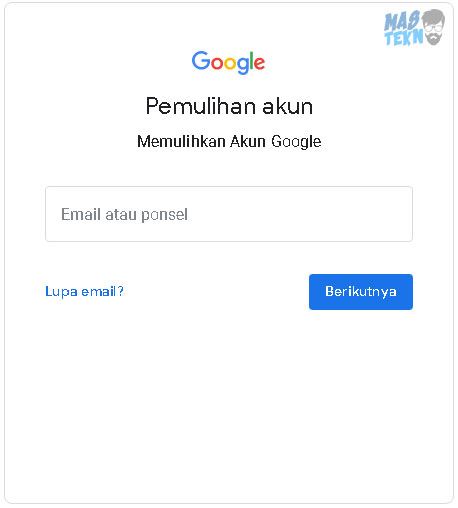
2. Masukkan Alamat Email
Langkah berikutnya silahkan kamu masukkan alamat email anda dengan tepat dan benar kemudian klik Berikutnya.
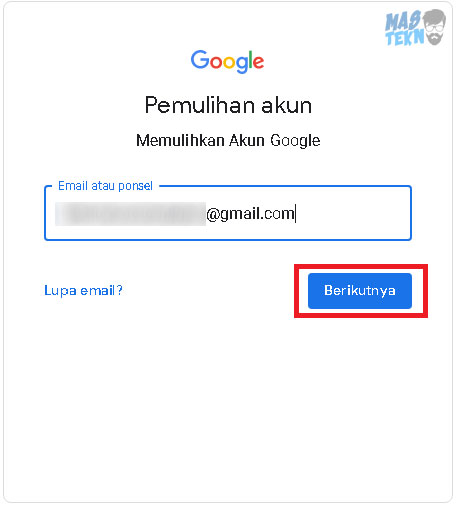
3. Masukkan Kata Sandi Terakhir
Pada langkah ini kamu disuruh untuk memasukkan kata sandi terakhir yang pernah kamu gunakan pada akun gmail kamu.
Namun anggap saja bahwa disini kamu sudah benar – benar lupa dengan kata sandi akun gmail kamu. Maka pada langkah ini silahkan kamu klik Coba cara lain.
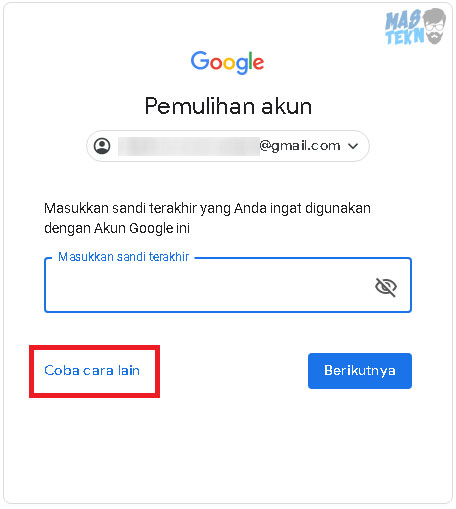
4. Coba Cara Lain
Pada langkah ini pihak Google akan mengirimkan notifikasi ke smartphone kamu. Namun anggap saja bahwa disini kamu sudah benar – benar tidak memiliki akses terhadap smartphone kamu. Maka pada langkah ini silahkan kamu klik Coba cara lain.
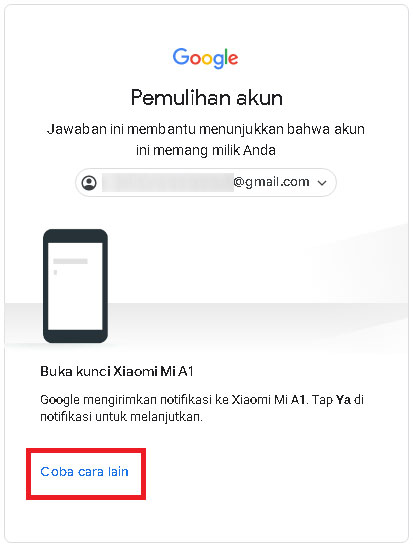
5. Masukkan Nomor HP
Pihak gmail nantinya akan memberitahukan 2 digit nomor hp kamu yang telah terdaftar pada akun gmail tersebut sebagai nomor pemulihan. Silahkan kamu pilih SMS agar nantinya pihak Google akan mengirimkan kode verifikasi untuk menganti password akun gmail kamu.
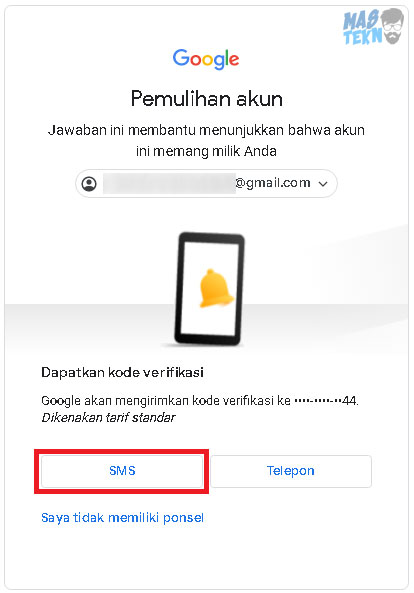
6. Periksa HP dan buka SMS
Pada tahap ini pihak Google akan mengirimkan kode verifikasi ke nomor yang telah kamu masukkan tadi melalui SMS. Apabila kode tidak kunjung muncul, kamu dapat meminta untuk mengirimkan ulang.
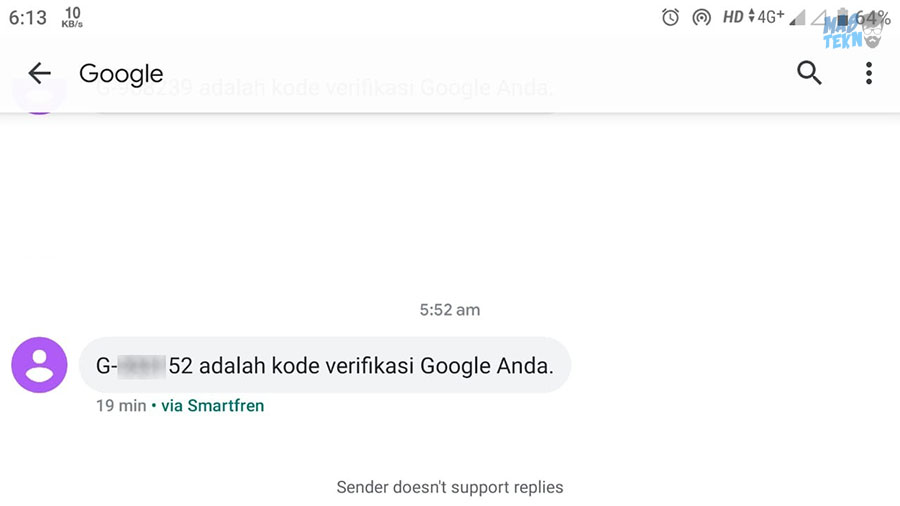
7. Masukkan Kode Verifikasi
Jika kamu sudah menerima kode verifikasi dari Google, silahkan masukkan kode yang berjumlah 6 digit tersebut seperti gambar berikut ini. Jika di rasa sudah benar klik Berikutnya.
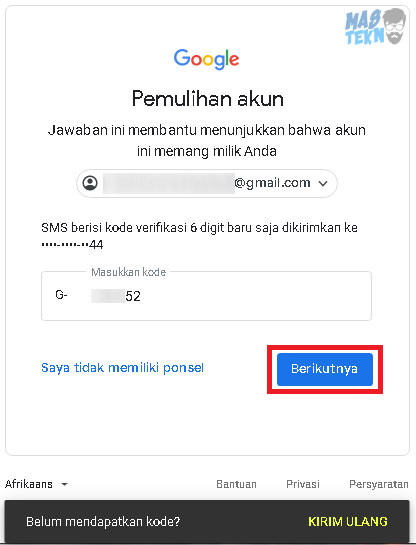
8. Masukkan Password Baru
Langkah selanjutnya masukkan password baru sesuai dengan keinginan kamu. Buatlah password yang kuat namun mudah di ingat. Jika sudah silahkan klik Berikutnya.
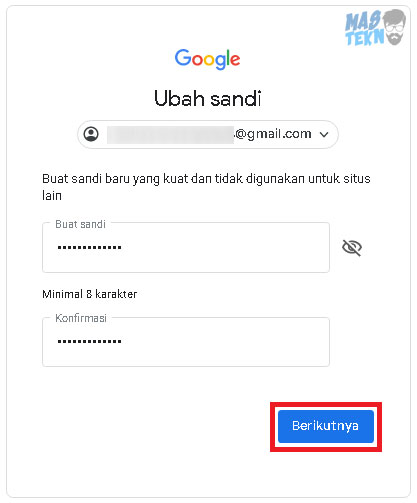
9. Cek Aktivitas Terbaru
Pihak Google nantinya akan memberitahukan bahwa ada aktivitas terbaru yang dilakukan oleh akun gmail kamu. Jika dirasa tidak ada aktivitas aneh pada akun gmail kamu silahkan kamu pilih Lanjutkan.
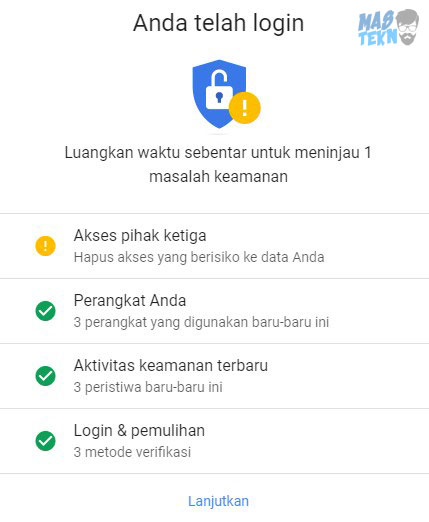
10. Selesai
Selesai, selanjutnya kamu akan diarahkan ke informasi akun gmail kamu. Setelah itu maka sekarang kamu sudah bisa mengakses dan menggunakan akun gmail kamu kembali.
Jika diatas merupakan cara melakukan pemulihan akun gmail yang lupa password menggunakan nomor hp.
Maka cara berikut ini merupakan cara mengatasi lupa password akun gmail menggunakan email pemulihan yang telah terdaftar pada akun gamil tersebut.
Baca Juga: Mengatasi lupa Password Facebook.
Cara Reset Password Gmail yang Lupa
Supaya dapat melakukan langkah ini, pastikan kalian masih ingat dan dapat mengakses akun email pemulihan yang terkait dengan akun google yang ingin anda reset password.
1. Masuk ke Laman Pemulihan Akun
Langkah pertama yang dapat kamu lakukan yaitu silahkan kamu masuk ke laman Pemulihan Akun yang akan muncul tampilan seperti gambar berikut ini.
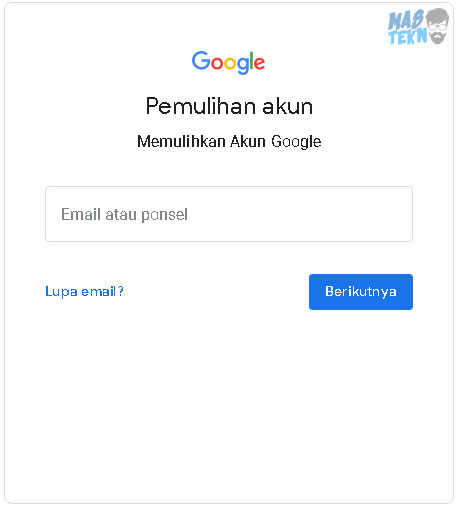
2. Masukkan Alamat Email
Silahkan masukkan alamat email yang tepat pada laman pemulihan akun seperti gambar berikut ini kemudian klik Berikutnya.
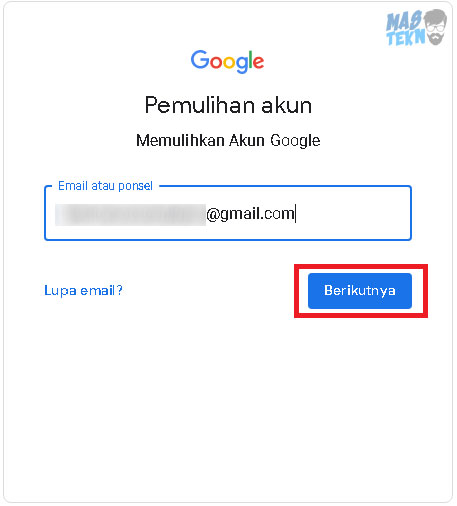
3. Masukkan Kata Sandi Terakhir atau Coba Cara Lain
Disini kamu akan diminta untuk memasukkan kata sandi terakhir yang kamu ingat. Jika kamu masih ingat silahkan masukkan kata sandi tersebut lalu klik Berikutnya. Namun jika kamu benar – benar lupa, maka kamu dapat klik Coba cara lain.
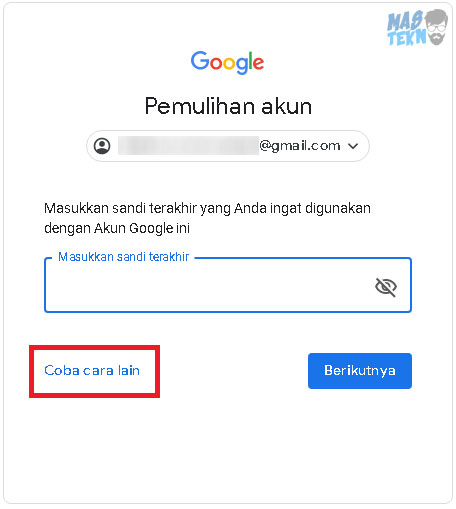
4. Coba Cara Lain
Pada langkah ini pihak Google akan mengirimkan notifikasi ke smartphone kamu. Namun anggap saja bahwa disini kamu sudah benar – benar tidak memiliki akses terhadap smartphone kamu. Maka pada langkah ini silahkan kamu klik Coba cara lain.
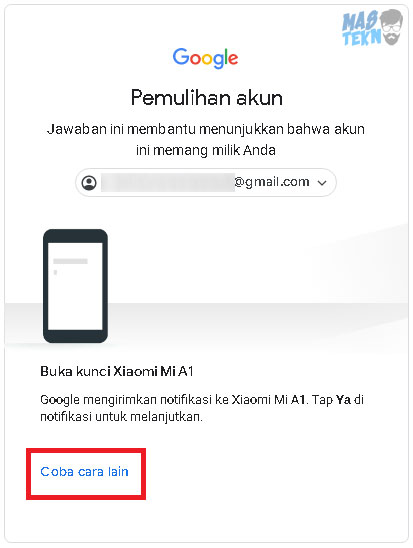
5. Pilih ‘Saya tidak memiliki ponsel’
Pihak Google akan menawarkan untuk pemulihan akun menggunakan nomor hp. Pada kasus ini anggap saja bahwa bahwa kamu tidak memiliki akses ke hp atau nomor hp telah hilang. Sehingga kamu hanya perlu memilih Saya tidak memiliki ponsel.
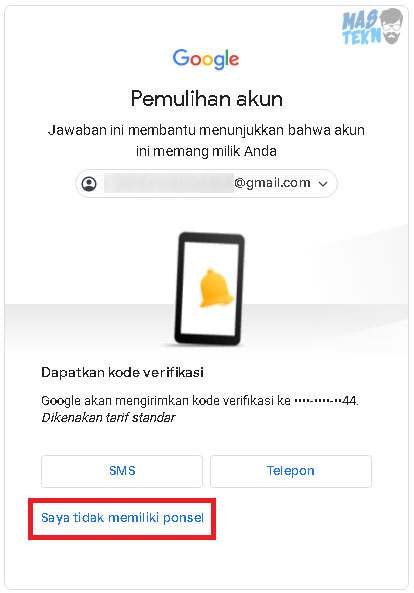
6. Masukkan Alamat Email Pemulihan
Pihak Google akan memberikan pilihan pemulihan akun gmail dengan menggunakan alamat email pemulihan.
Berikutnya pihak Google akan memberikan clue mengenai alamat email yang pernah kamu gunakan sebelumnya sebagai alam email pemulihan.
Nantinya pihak Google akan mengirimkan kode verifikasi untuk mengubah kata sandi ke email pemulihan tersebut. Pastikan kamu masih memiliki akses terhadap email pemulihan tersebut. Silahkan klik Kirim.
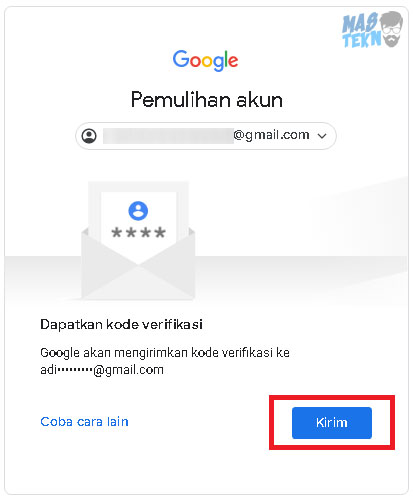
7. Buka Email Pemulihan
Silahkan kamu login ke akun gmail pemulihan yang kamu gunakan tadi dan carilah email yang berisi kode verifikasi di kontak masuk akun gmail pemulihan kamu.

8. Salin Kode Verifikasi Google
Buka email yang masuk dari pihak Google dan salinlah kode tersebut. Silahkan kamu kembali ke laman reset password sebelumnya.
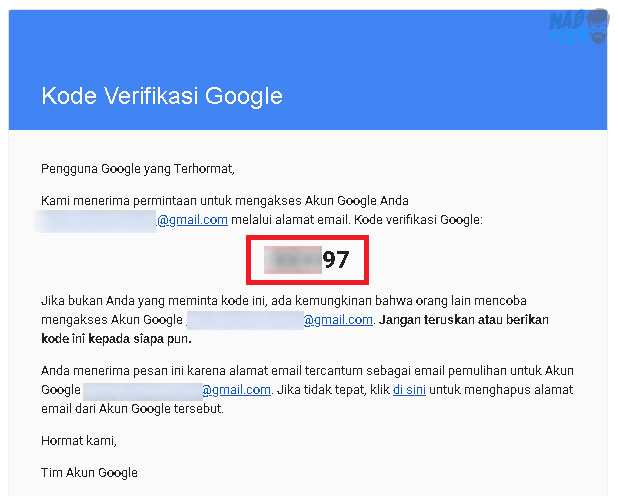
9. Masukkan Kode Verifikasi
Silahkan kamu kembali lagi ke laman pemulihan akun, kemudian masukkan kode verifikasi yang telah kamu salin tadi seperti gambar berikut ini. Jika sudah benar klik Berikutnya.

10. Masukkan Password Baru
Langkah berikutnya silahkan kamu masukkan kata sandi baru untuk akun gmail kamu. Pastikan kata sandi yang kamu buat tidak mudah ditebak namun mudah di ingat supaya tidak terjadi hal yang tidak di inginkan.
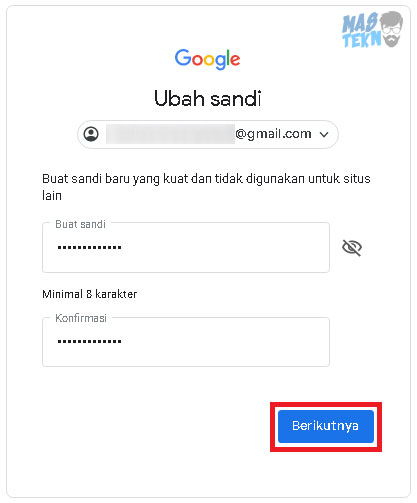
11. Periksa Aktivitas Terkini
Pihak Google akan memberikan informasi mengenai aktivitas terkini dari akun gmail kamu. Kamu dapat memeriksanya satu persatu untuk menghindari akun gmail tersebut telah login pada perangkat lain.
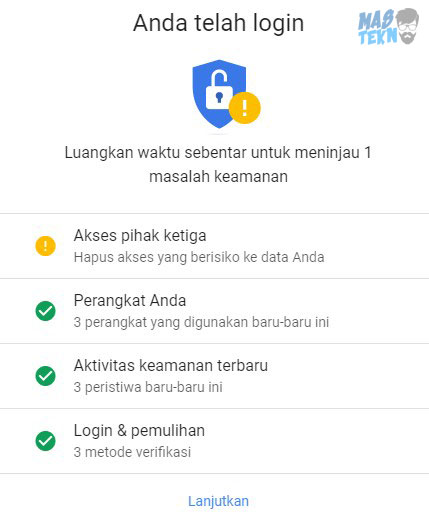
Selesai, selanjutnya kamu akan diarahkan ke informasi akun gmail kamu. Setelah itu maka sekarang kamu sudah bisa mengakses dan menggunakan akun gmail kamu kembali.
Cara Mengatasi Lupa Password Akun Google
Langkah ini bisa digunakan jika pertanyaan keamanan sudah ada dan sudah ditentukan oleh pemilik Gmail sebelumnya. Jika belum, maka tutorial ini tidaklah berfungsi.
1. Klik link berikut: https://accounts.google.com/signin/recovery?hl=in
2. Masukan email yang lupa passwordnya atau nomor telepon yang akan digunakan untuk login ke akun Google kamu. Lalu klik tombol Berikutnya.
3. Masukkan password lama yang pernah kamu gunakan sebelumnya atau terakhir kamu ingat lalu klik tombol berikutnya lagi.
4. Lalu pada halaman selanjutnya, langsung saja skip dengan klik Coba pertanyaan yang lain, skip terus hingga muncul laman pertanyaan.
5. Masukan jawaban kamu yang pernah kamu buat entah itu nama Ayah/Ibu, tanggal lahir, atau yang lainnya.
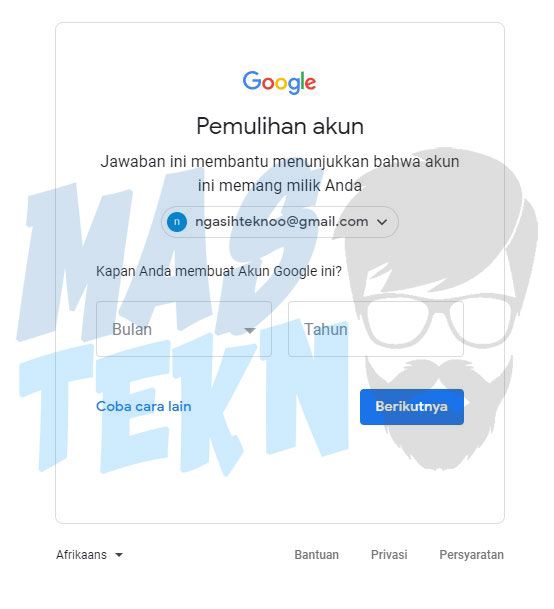
7. Pada halaman selanjutnya isikan bulan dan tahun akun Gmail kamu dibuat, lalu klik Berikutnya.
6. Step yang terakhir setelah kamu benar memasukan bulan dan tahun pembuatan pertama email kamu, maka kamu akan langsung disuruh memasukkan password baru dan konfirmasi sandinya.
Setelah itu login ulang ke akun Gmail yang sudah diganti passwordnya tersebut.
Kesimpulan
Untuk menghindari hal – hal yang tidak di inginkan, maka jangan lupa logout apabila kamu login gmail di perangkat umum atau warnet.
Selain itu agar tidak lagi lupa password maka jika perlu kamu menulis kata sandi akun gmail kamu sehingga tidak akan lupa di kemudian hari, atau bisa mengganti password gmail secara berkala.
Demikianlah pembahasan ringkas dari kami mengenai cara mengatasi lupa password gmail dengan mudah. Semoga dapat bermanfaat dan dapat menyelesaikan masalahnya.







0 Komentar